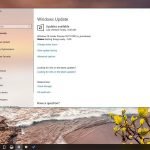macOS Mojave USB’den Yükleme Adımları
Bu basit adımlar ile terminal kullanmadan da macOS Mojave yüklemesi için USB kurabilirsiniz. Detaylı bilgi için yazımızı okuyabilirsiniz.
MacOS Mojave USB Yükleme Sürücüsü Nasıl Oluşturulur?
1- 16 GB veya daha fazla depolama alanına sahip bir USB sürücü edinin. USB Type-C sürücüler iyi bir seçimdir, çünkü USB-C ve USB-A bağlantı noktalarına gerek duymadan çevirici gerekmeksizin hızlı bağlantı sağlarlar.
2- CleverFiles’ın Disk Drill programını indirin ve yükleyin.
3- Mac App Store’dan MacOS Mojave Installer’ı indirin.
4- Disk Drill başlatın.
5- USB sürücünüzü Mac’inize bağlayın.
6- Disk Drill üzerinde, Create Boot Drive → OS X / macOS Installer seçin.
7- Disk Drill, macOS Installer konumuna otomatik olarak işaret etmelidir, ancak eğer görmezse, Locate installer on disk tıklatabilir ve / Applications klasöründeki konumu manuel olarak işaretleyebilirsiniz.

8- Use as Source tıklayın.

9- USB flash sürücünüzün yanında Make Bootable’ı tıklayın. Seçilen sürücünün tüm içeriği silineceğinden doğru sürücüyü seçtiğinizden emin olun.

10- Uyarı ekranında, doğru diskin seçildiğinden ve içeriğini silmek için tamam olduğundan emin olduğunuzda devam etmek için Evet’i tıklatın.
Disk Drill, gerekli dosyaların üzerine kopyalama ve USB sürücüsünü önyüklenebilir hale getirme işleminden geçecektir. Tamamlandığında bir onay kutusu görürsünüz. Tamam’a tıklayın, devam edelim.

Artık sadece MacOS’u yeniden yüklemek istediğinizde makineyi kapatın ve Option (⌥) tuşunu basılı tutarak açın. Açıldığında Install macOS Mojave seçin ve karşınıza gelecek ekrandan macOS Utilities tool seçin.

İşte hepsi bu kadar. Buradan Install macOS diyerek yükleme işlemini gerçekleştirebilirsiniz.